Word2010文档中文本和表格怎样互换
1、启动Word2010文档编辑软件,新建一个空白的Word文档,在Word文档编辑窗口,首选把要进行转换成表格的文字编辑好,每个词的中间要用符号隔开,这里我们演示的使用是“逗号”。如图所示;
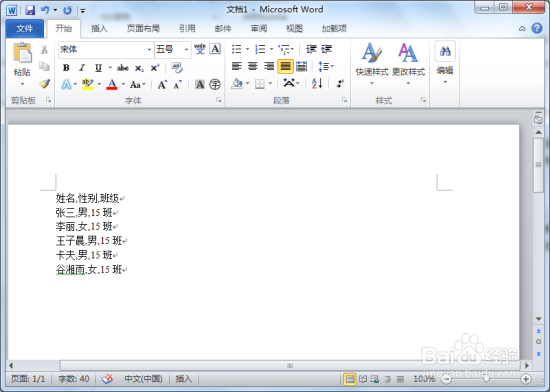
2、选中文档编辑窗口编辑好的文字内容,然后再点击菜单栏的“插入-->表格-->文本转换成表格”命令选项。如图所示;
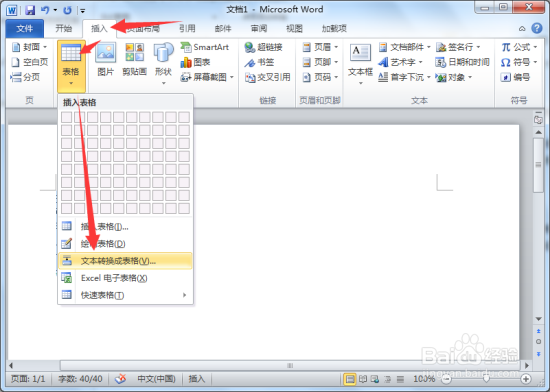
3、这个时候在弹出的“将文字转换成表格”对话框中的“文字分隔位置”栏里选择“逗号”。然后再点击“确定”按钮。如图所示;

4、返回到Word2010文档编辑窗口,就可以看到文字自动转换成表格后的效果了。如图所示;

1、启动Word2010文档编辑软件,打开需要编辑的Word2010文档。如图所示;

2、在打开的Word2010文档编辑窗口,选中需要转换的表格区域。然后在点击菜单栏的“布局-->转换为文本”命令选项。如图所示;
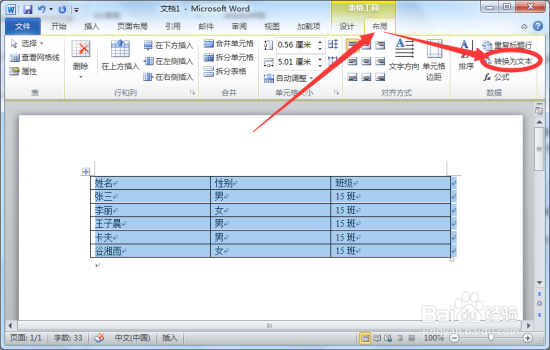
3、在弹出的“表格转换成文本”对话框中的“文字分隔符”栏里选择“逗号”,然后再点击“确定”按钮。如图所示;

4、返回到Word2010文档编辑窗口,就可以看到表格自动转换成文本后的效果了。如图所示;
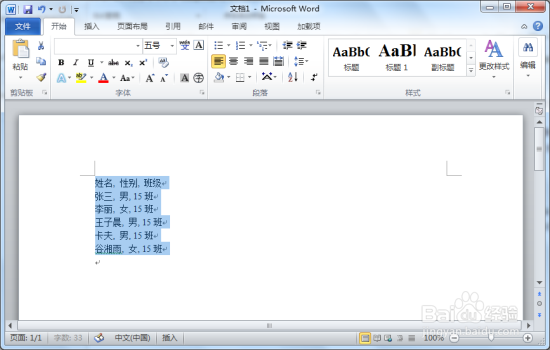
声明:本网站引用、摘录或转载内容仅供网站访问者交流或参考,不代表本站立场,如存在版权或非法内容,请联系站长删除,联系邮箱:site.kefu@qq.com。
阅读量:85
阅读量:44
阅读量:96
阅读量:95
阅读量:58